Pro další popis potřebujeme následující terminologii. Hostitelský systém (host system) je počítač na kterém běží VMware, a který hostuje virtuální stroje. Hostovaný systém (guest system) je virtuální stroj, který běží uvnitř VMwaru na hostitelském systému. Externí síť (external network) je fyzická LAN, do které je připojen hostitelský systém svým fyzickým síťovým adaptérem.
Konfigurace sítě pro virtuální stroj se provádí ve VMwaru v Settings pro daný virtuální stroj. Nastavuje se zařízení ethernet, což je virtuální síťový adaptér. Těchto adaptérů můžeme pro systém vytvořit několik. V nastavení můžeme vybrat jednu ze tří základních konfigurací: Bridget - přímé propojení do fyzické sítě, NAT - využije se sdílení IP adresy hosta, Host-only - privátní síť pouze s hostem. Nebo můžeme vybrat Custom a nastavit si vlastní síť. K dispozici je deset virtuálních sítí VMnet0 - VMnet9, které obsahují i předchozí 3 možnosti. Podrobné definování virtuálních sítí se provádí v nástroji Virtual Network Editor. Zde můžeme k virtuální síti přiřadit fyzický nebo virtuální síťový adaptér.
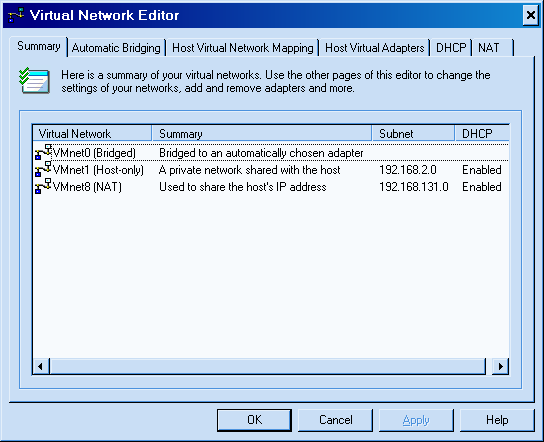
DHCP server
Ve VMwaru je k dispozici i vlastní DHCP server, který se konfiguruje (stejně jako parametry NATu) v Virtual Network Editor. Standardně jsou k dispozici dvě instance, jedna pro host-only síť a druhá pro síť NAT. Více je popsáno u jednotlivých typů síťové komunikace.
Host-only síť
| rozsah | použití adres | příklad |
|---|---|---|
| <net>.1 | hostující stroj (virtuální adaptér) | 192.168.2.1 |
| <net>.2 - <net>.127 | statické adresy | 192.168.2.2 - 192.168.2.127 |
| <net>.128 - <net>.254 | dynamické adresy (DHCP přiděluje) | 192.168.2.128 - 192.168.2.254 |
| <net>.255 | broadcast | 192.168.2.255 |
NAT síť
| rozsah | použití adres | příklad |
|---|---|---|
| <net>.1 | hostující stroj (virtuální adaptér) | 192.168.131.1 |
| <net>.2 | zařízení NAT (NAT device) | 192.168.131.1 |
| <net>.3 - <net>.127 | statické adresy | 192.168.131.2 - 192.168.131.127 |
| <net>.128 - <net>.254 | dynamické adresy (DHCP přiděluje) | 192.168.131.128 - 192.168.131.254 |
| <net>.255 | broadcast | 192.168.131.255 |
MAC adresy hostů
Při instalaci, když se vytvoří virtuální síťové adaptéry na hostitelském systému, se jim přiřadí MAC adresy z rozsahu 00:50:56:XX:YY:ZZ. Tyto adresy by se neměli objevit v žádné komunikaci do externí síť.
Při každém startu virtuálního stroje se generuje unikátní MAC adresa pro všechny virtuální síťové adaptéry hostovaného systému. Tato adresa sice zůstává většinou stejná, ale VMware to negarantuje, také nemusí být unikátní v rámci externí sítě (tedy virtuálních strojů na jiných počítačích). Adresa zůstává stejná, pokud nesmažeme či nezměníme nastavení virtuálního adaptéru hosta. Nebo pokud nezměníme umístění konfiguračního souboru (změna adresáře nebo přesun na jiný počítač).
Vygenerované MAC adresy hosta jsou uloženy v konfiguračním souboru {jméno-virtuálního-stroje}.vmx, který je v adresáři virtuálního stroje. Důležité jsou tyto hodnoty
ethernet[n].generatedAddress ethernet[n].addressType ethernet[n].generatedAddressOffset
kde [n] je číslo virtuálního adaptéru, začíná se nulou, první je tedy ethernet0.
Pokud chceme nastavit pevnou MAC adresu pro virtuální adaptér hosta, smažeme v konfiguračním souboru výše uvedené hodnoty a vložíme řádek
ethernet[n].address = 00:50:56:XX:YY:ZZ
část XX:YY:ZZ musí být platná část MAC adresy.
Virtuální síťové adaptéry hostitele
Při standardní instalaci se na hostitelském systému vytvoří dva virtuální síťové adaptéry VMware Network Adapter VMnet1 a VMware Network Adapter VMnet8. Oba mají nastaveny pevné IP adresy z rozsahu 192.168.0.0/16 a jsou spřaženy s hodnotami DHCP serveru.
Veškerá komunikace do externí sítě jde z fyzického adaptéru hostitele. Virtuální adaptéry hostitele slouží pouze pro komunikaci mezi hostitelem a hostem.
Běžné síťové konfigurace
Bridged Networking
Defaultně nastaveno na VMnet0 a automaticky je navázáno na první fyzický adaptér.
Komunikace do externí sítě je vedena přímo přes fyzický síťový adaptér (buď vybraný automaticky, nebo ručně zvolený). Při komunikaci se používá MAC adresa přidělená danému virtuálnímu adaptéru a IP adresa, která je nastavena ve virtuálním stroji (třeba DHCP). Vše je směřováno na náš fyzický adaptér. Náš fyzický adaptér a virtuální adaptér hosta jsou propojeny virtuálním switchem, který podle MAC adresy určuje, kdo dostane danou komunikaci.
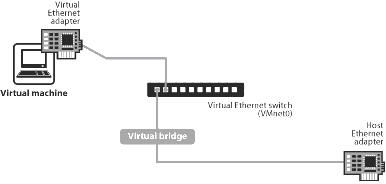
Host-only Networking
Defaultně nastaveno na VMnet1.
Komunikuje pouze s hostitelským systémem pomocí virtuálního síťového adaptéru. Je vhodné pro vytvoření isolované virtuální sítě. Virtuální adaptér se jinak chová jako reálný adaptér, a proto je možno například použitím routování komunikovat i s dalším rozhranním.
V této privátní TCP/IP síti funguje VMware DHCP server. Tento DHCP server přiděluje adresy jak virtuálnímu adaptéru na hostitelském stroji (po instalaci má nastavenu adresu z tohoto rozsahu napevno), tak i hostům. Při komunikaci se používají přidělené MAC adresy a IP adresy z DHCP (nebo napevno). Standardně by neměla procházet žádná komunikace do externí sítě.
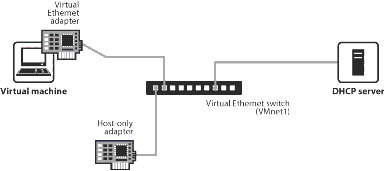
Network Address Translation (NAT)
Defaultně nastaveno na VMnet8.
Pomocí překladu adres (NAT) se využije spojení do externí sítě přes IP adresu hostitele. Vytvoří se samostatná privátní síť mezi hostem a hostitelem. Virtuálnímu stroji se přidělí adresa z VMware DHCP serveru pro tuto privátní síť, stejně tak virtuálnímu adaptéru.
Základ komunikace je podobný jako v případě host-only networking, přes virtuální adaptér a síťový adaptér hosta se vytvoří privátní spojení. IP adresy přiděluje DHCP, MAC hostitele je nastavena na adaptéru, MAC hosta je z konfiguračního souboru. Mezi hostem a hostitelem se komunikuje pomocí těchto hodnot. Externí komunikace probíhá přímo přes hodnoty fyzického adaptéru na hostiteli.
Při odchozí komunikaci do externí sítě vytváří NAT zařízení mapování mezi adresou virtuálního stroje na privátní NAT síti a síťovou adresou hostitele na externí síti. Podle tohoto mapování se vrací odpovědi. Standardně není host adresovatelný z externí sítě a pouze on může iniciovat spojení. Aby se na hosta dalo přistupovat z externí sítě, musí se nakonfigurovat port-forwarding ve Virtual Network Editor na záložce NAT - Edit - Port Forwarding .
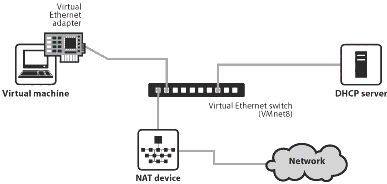
Pozn.: Použité obrázky pochází z webu VMware.com
Celkový pohled na sítě
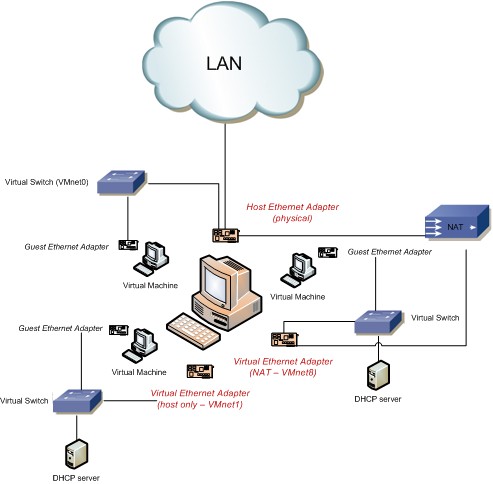
Na obrázku jsem se pokusil o shrnutí jednotlivých síťových metod ve VMwaru, tak jak je chápu. Je zde hostitelský stroj, který má jeden fyzický síťový adaptér – Host Ethernet Adapter a dva virtuální – Virtual Ethernet Adapter. Na něm je nainstalován VMware se třemi virtuálními stroji – Virtual Machine. Každý virtuální stroj má jednu síťovou kartu – Guest Ethernet Adapter. VMware vytváří virtuální switche, které slouží k propojení virtuálních strojů s hostitelským strojem a také k propojení mezi virtuálními stroji ve stejné skupině. Jednotlivé síťové karty na hostitelském stroji mezi sebou standardně nekomunikují (pokud není zapnuto routování). Takže vznikají tři oddělené skupiny.
Komentáře
Prosim moc Prosim chi se zeptat jestli to funguje na stejné bázi jako hamachi? Pripojim se k hamachi timhle? No a kdyz ne tak muset mi doporucit nejaky SW ktery pracuje na stejne bázi jako hamachi? Diky moc
Prosim a kdyz ne tak mi nejaky doporucte, diky *oprava*
odpověď na [1]ucho: Pokud se nepletu, tak Hamachi slouží k vytvoření jakési virtuální VPN. Prostě propojení počítačů za NATem do lokální sítě.
Tohle je něco úplně jiného. Jedná se o virtuální počítače a jejich propojení na lokálním počítači.
Hamachi neznám a bohužel neporadím ani žádnou alternativu.
Aha ok, bylo mi to jakési divné. Díky moc.
dobrý den
potřeboval bych poradit jak mám udelat...
mám základní win XP a ve Vmware mám vytvoření virtuální webserver na debianu..na mojí fyzické sitovce mám
pc---
ip: 10.143.85.167
maska: 255.255.255.128
brána 10.143.85.129
dns 10.143.128.1
debian---
ip: 10.143.85.162
maska: 255.255.255.128
brána 10.143.85.129
dns 10.143.128.1
když dám přímo bridge na muj ethernet na pc tak me všechno jede do té doby dokud jsem připojený k internetu..
jakmile to to odpojím tak už me nejede(port 22,80..)
prosím o radu jak to mám zapojit
odpověď na [5]Martin: No asi by bylo potřeba víc informací. Hlavně jakým způsobem jste připojen k internetu. Například pokud se přeruší connection na síťové kartě (třeba se vypojí kabel), tak se vypne i síťové spojení (jakoby síťovka). A tipnul bych si, že se tím pádem vypne i ta virtuální z VMware. Ale nevím jistě.
Už před pár lety, kdy jsem s VMWare WKS začínal jsem potřeboval, aby virtuální stroj byl součástí fyzické LAN a nešlo mi to udělat jinak, než že jsem použil Bridge připojením, čímž získal IP z DHCP na serveru a tudíž jsem přidané adaptéry VMnet0 a 8 mohl klidně zakázat, aby se ani nespouštěly. Současně tak zůstala funkční síť jak na hostiteli, tak na hostu a oba měli IP ze stejného rozsahu.
Je tento způsob jediná možnost, nebo to lze vyřešit i jinak?
Dobrý den,
používám VMware v6 a stále se mi nedaří připojit se z virtuálního stroje(ubuntu) do internetu.
V ubuntu mám nastaveno získávání adresy z DHCP
ubuntu dostalo adresu 192.168.197.129
maska je: 255.255.255.0
DNS: 192.168.197.2
v síťových podrobnostech ve widlích(hostitelský systém, vista) má VMnet8 ip:192.168.197.1
a přitom Virtual Network Settings ve VMwareu mají nastavení VMnet8 subnet: 192.168.197.0 a NAT Gateway IP address: 192.168.197.2
Oba dva stroje se vzájemně vidí (pingnu je), ale z visrtuálu se nedostanu na internet. Podle příruček by se to mělo nastavit automaticky už při instalaci a vše by mělo fungovat.
Zkoušel jsem tedy i reinstalaci celého VMware i VMware-Tools na virtuálu, bez odezvy.
Mám v nastavení něco špatně? Jak se mám přes NAT dostat na internet.
Děkuji za odpověď.
odpověď na [8]Tomáš Litera: podle toho co pisete tak vam schazi v ubuntu gateway. mozna ji mate nastavenou natvrdo a spatne mela by byt take 192.168.197.2
Dobry den, potreboval bych vytvorit na VMWare nasledujici:
Mam nainstalovane 4 PC(virtual), dva s WIN XP a dva s debianem. Potreboval bych vytvorit dve lokalni site, pricemz jedna lokalni sit obsahuje prave dve PC(s debianem a s XP) a ta druha obsahuje to same(dalsi s debianem a XP).A v posledni rade propojit tyto dve lokalni site mezi sebou. Nevite nekdo jak nastavit interface?
odpověď na [10]peruta: Nevím, jestli úplně rozumím. Pokud jsou všechny 4 obrazy na jednom serveru, tak není problém 2 a 2 zařadit do dvou sítí (nějaké nepoužité číslo). Pak ale budou moc komunikovat ty 2 PC spolu a ne s nikým jiným. Pokud bych je chtěl propojit, ale pořád to mít v oddělených subnetech, tak je to složitější. Jedna možnost je udělat obě sítě host-only, aby komunikovali s hostovským serverem a na něm rozchodit routing (ve Win XP je to pomocí úpravy registrů). Ale pak ještě omezit, aby se to neroutovalo s internetem (pokud je takové přání).
odpověď na [11]Samuraj: Ty PC s debianem maji funkci serveru,PC s XP jsou klienti. Oba dva by meli byt v jinych lokalnich sitich a ty dve site by meli byt propojeny. Proste komunikace by mela probihat z jednoho klienta pres server v lokalni siti na druhy server v druhe lokalni siti az na klienta.(Klient A by se mel pres oba servery s debianem dostat na Klienta B). Nevite jak bych to teda mohl nastavit ve VMWare?
Dobry den, vynikajici zdroj informaci, vyborne stranky. Jen bych se rad zeptal, zda jsem to jen pouze spatne pochopil, nebo je zde trosku zmateni pojmu. Napriklad na predposlednim obrazku je na virtualni masine sitovka oznacena jako virtual, coz je v poradku v kontextu virtualniho stroje, nebot je tim padem take virtualni. Ale na poslednim obrazku se operuje jiz s pojmem Guest Ethernet Adapter a Virtual Ethernet Adapter je pouzit v kontextu hostitele, jako hostitelsky virtualni adapter a roli virtualni sitovky na hostovi prebira prave Guest Ethernet Adapter. To se mi jevi matouci.